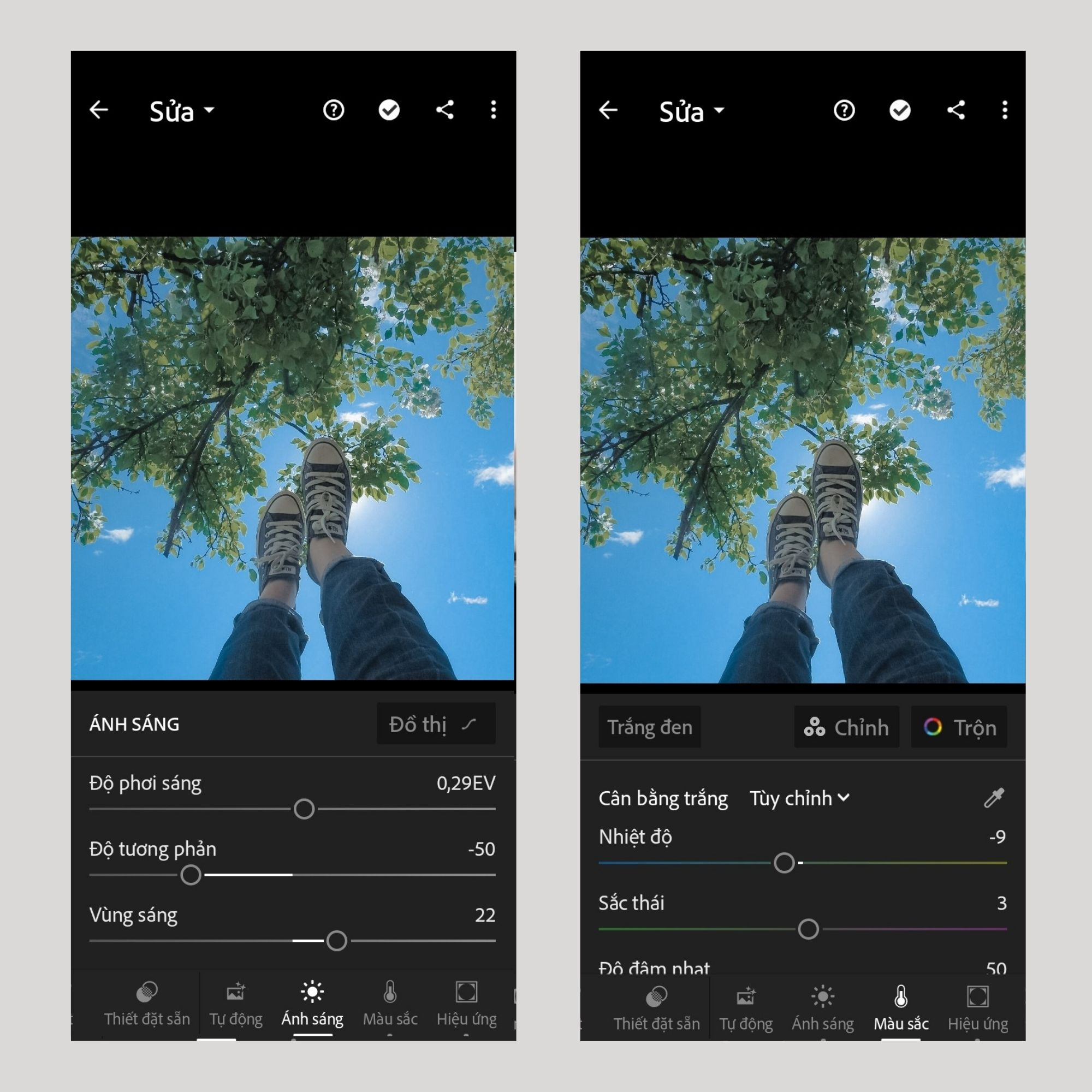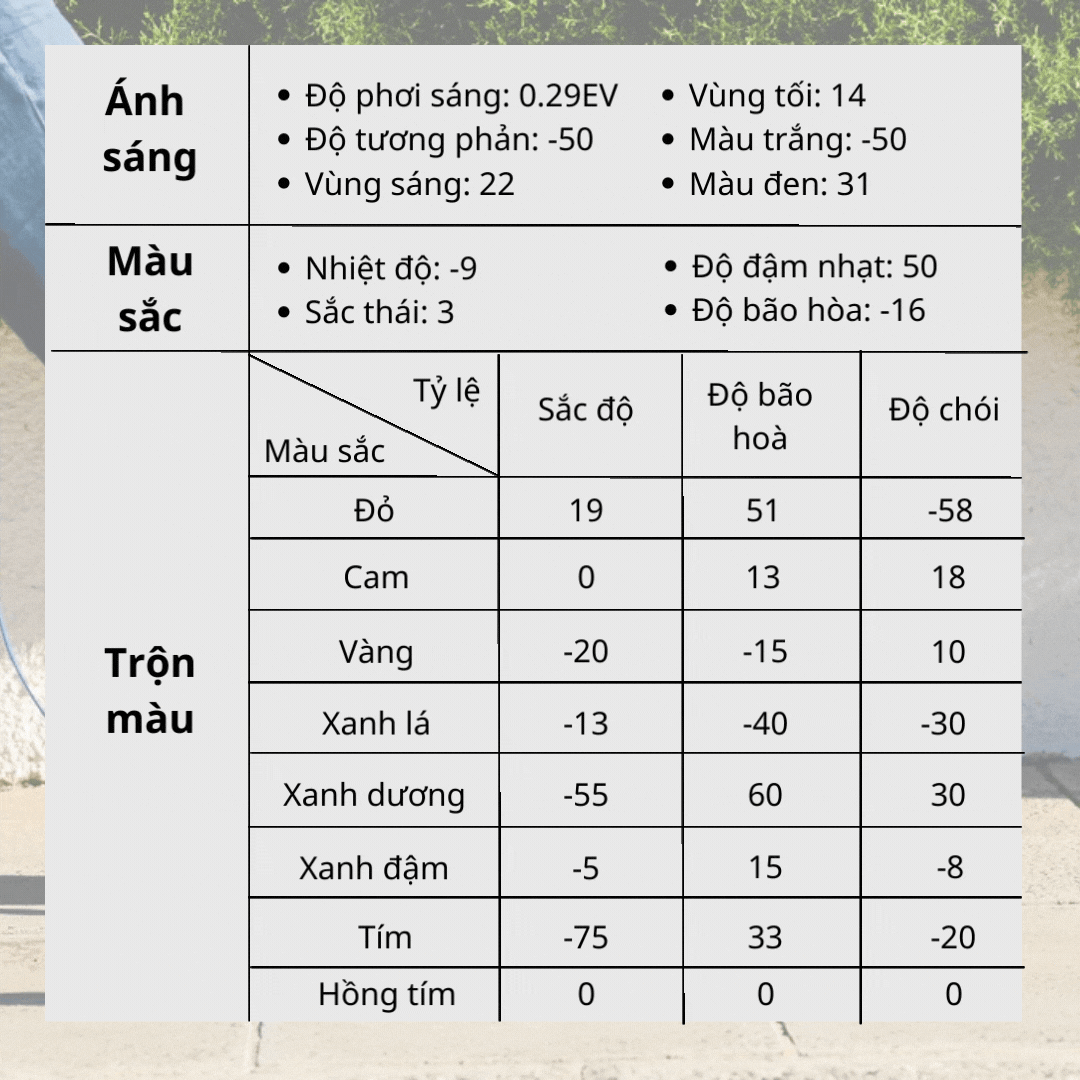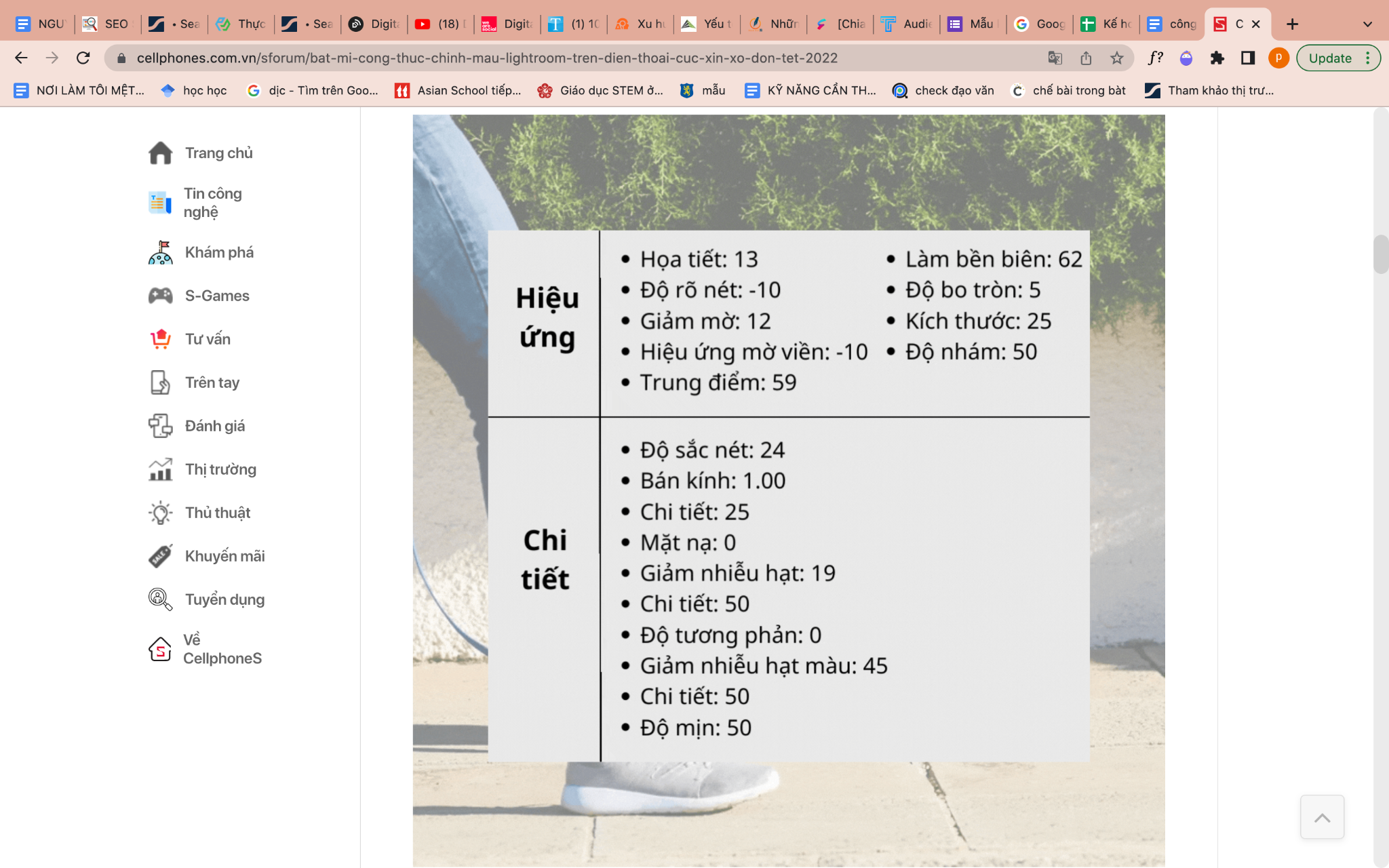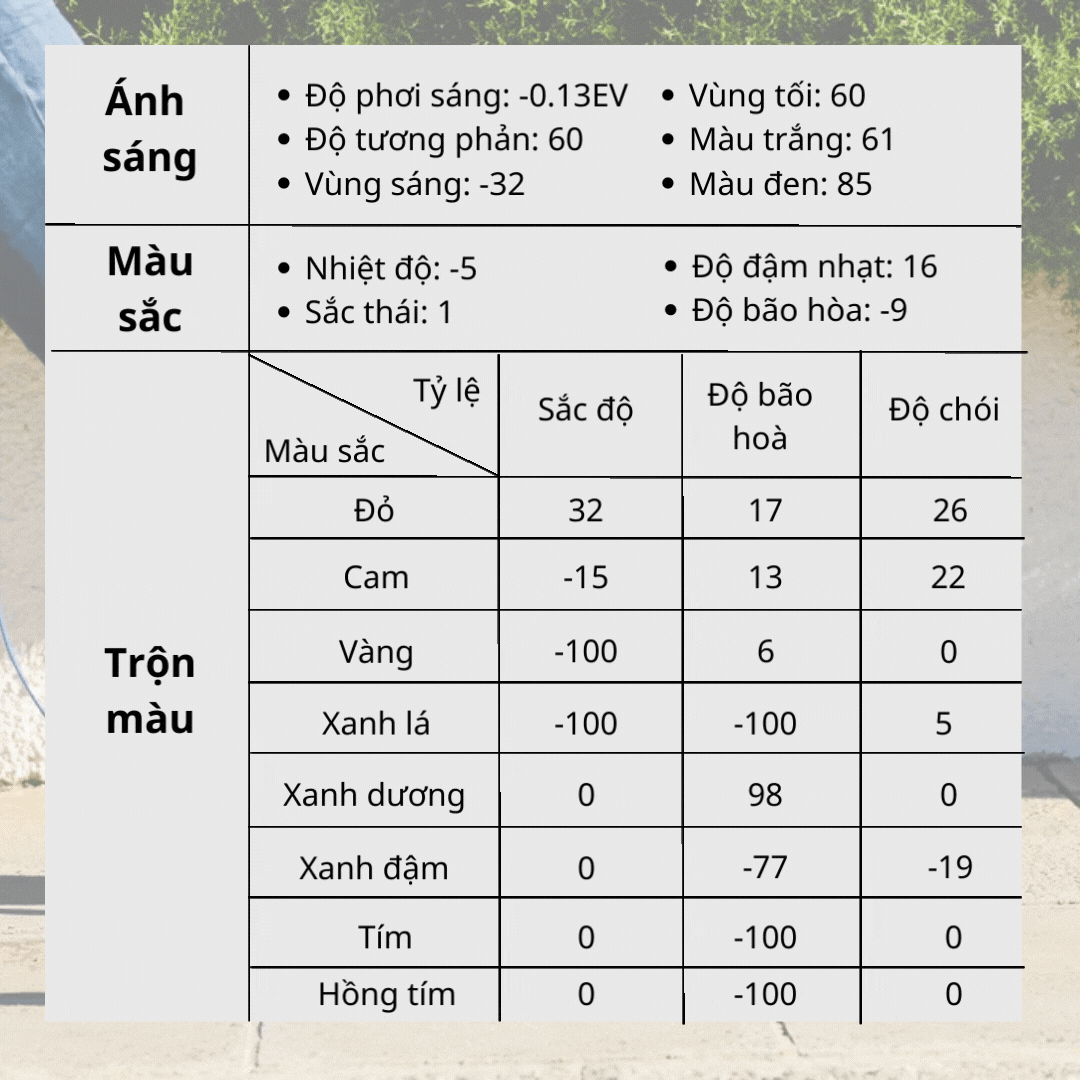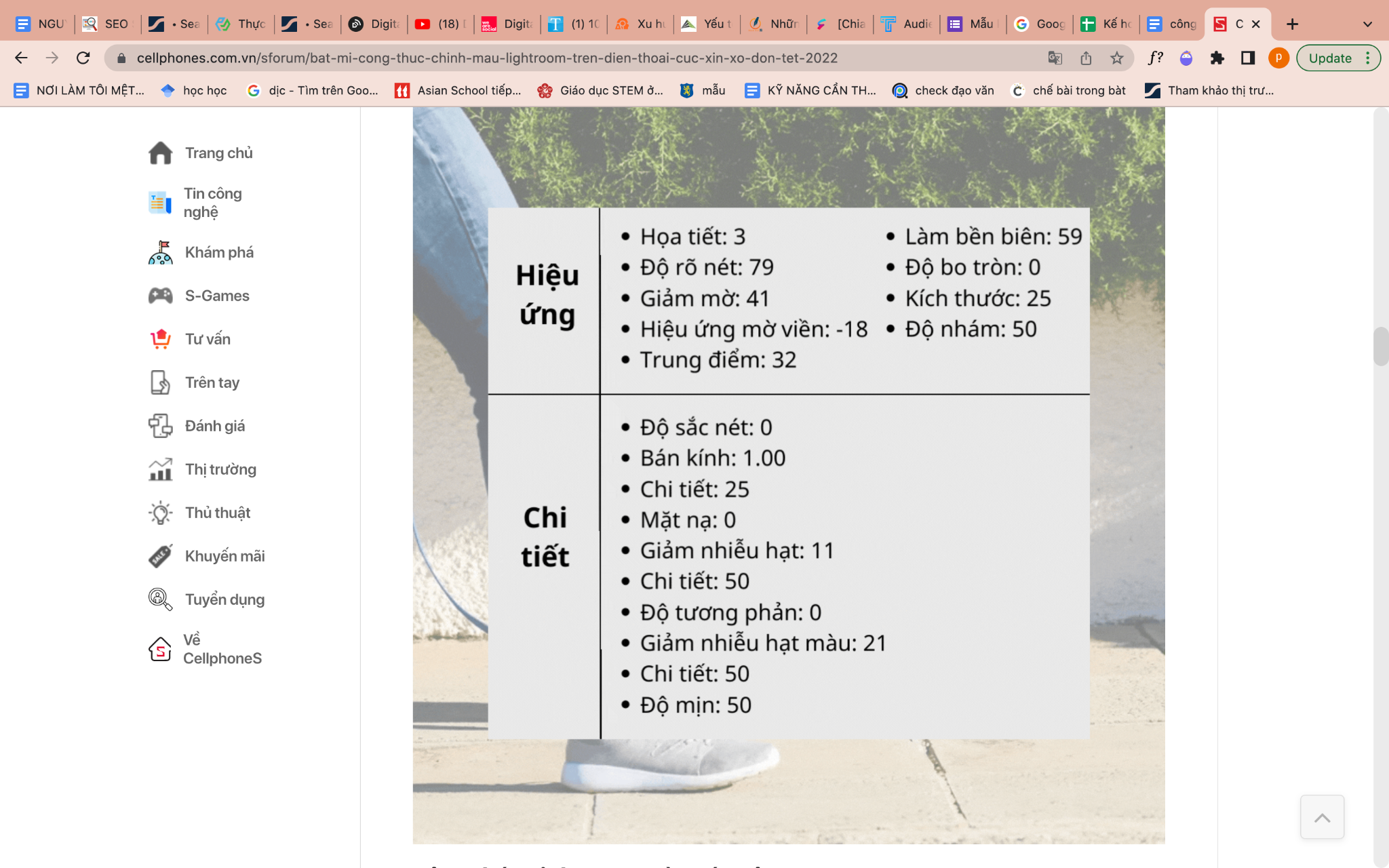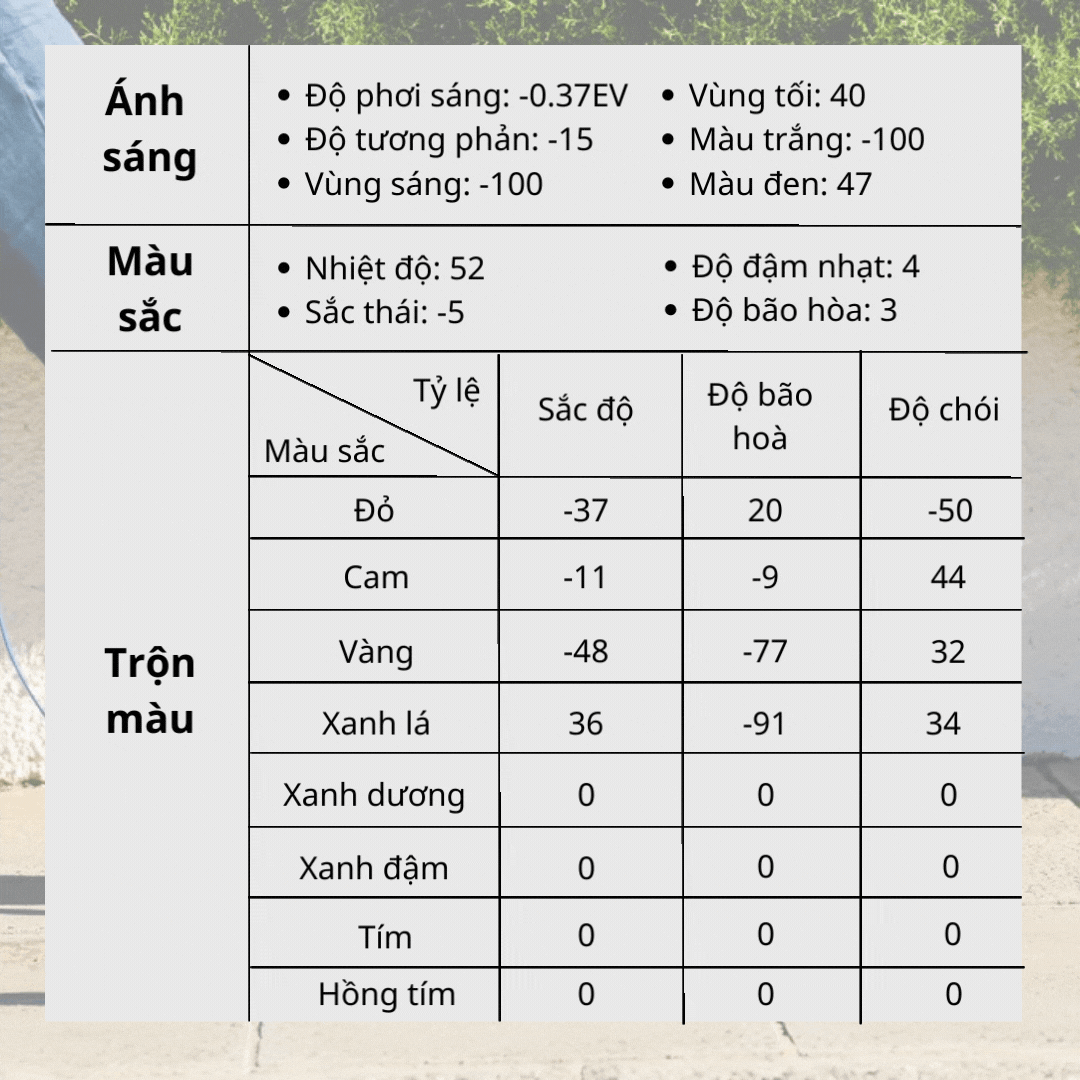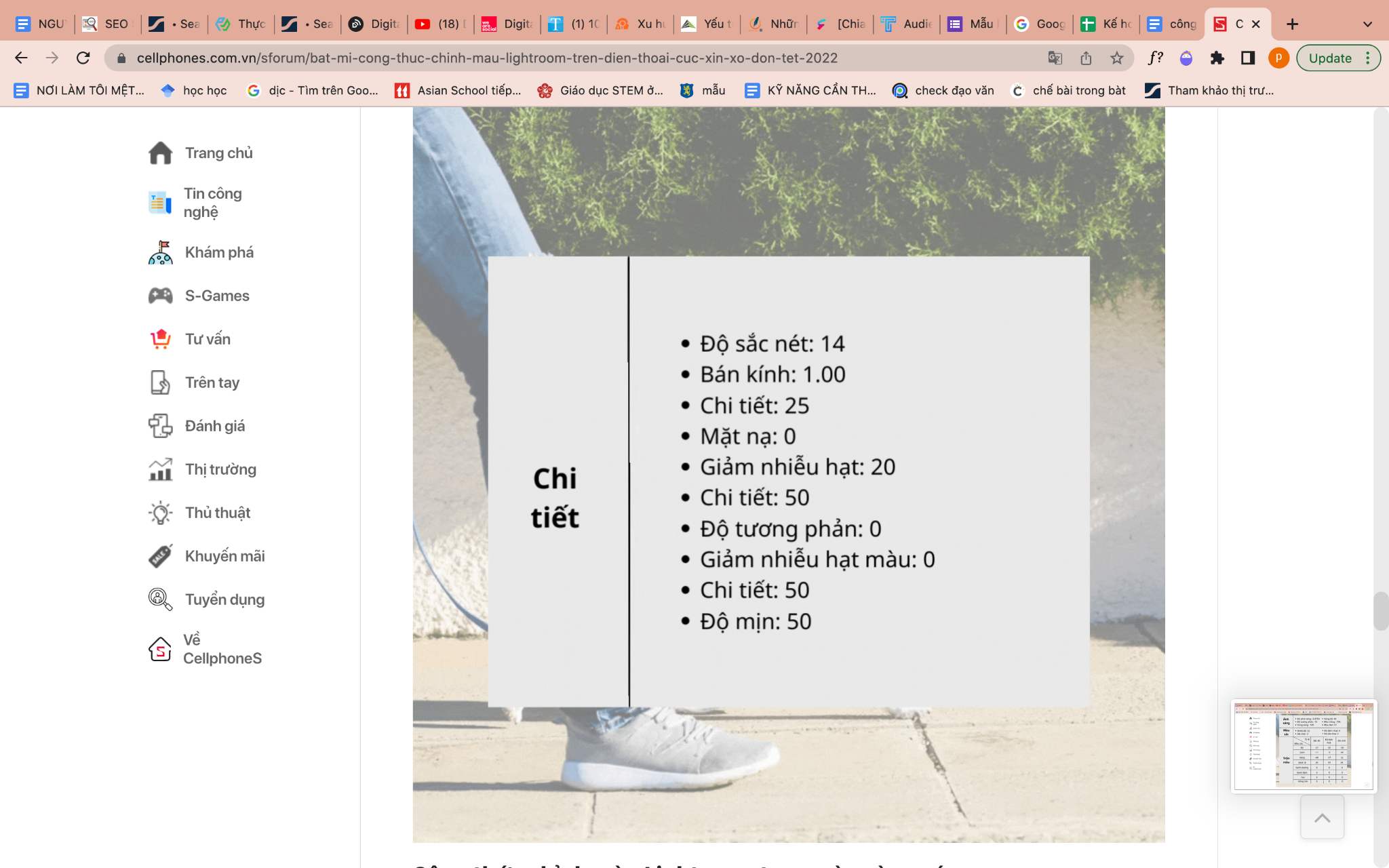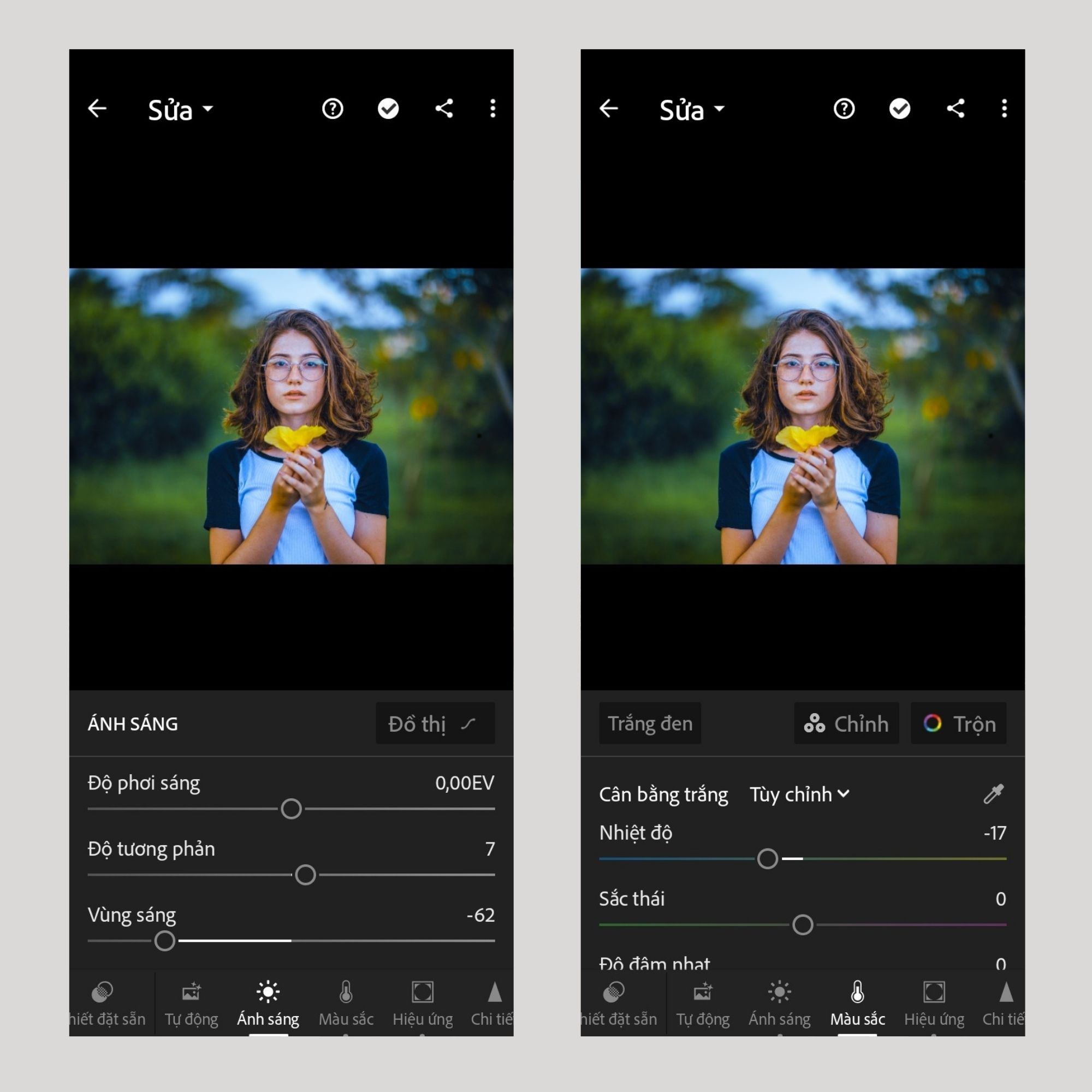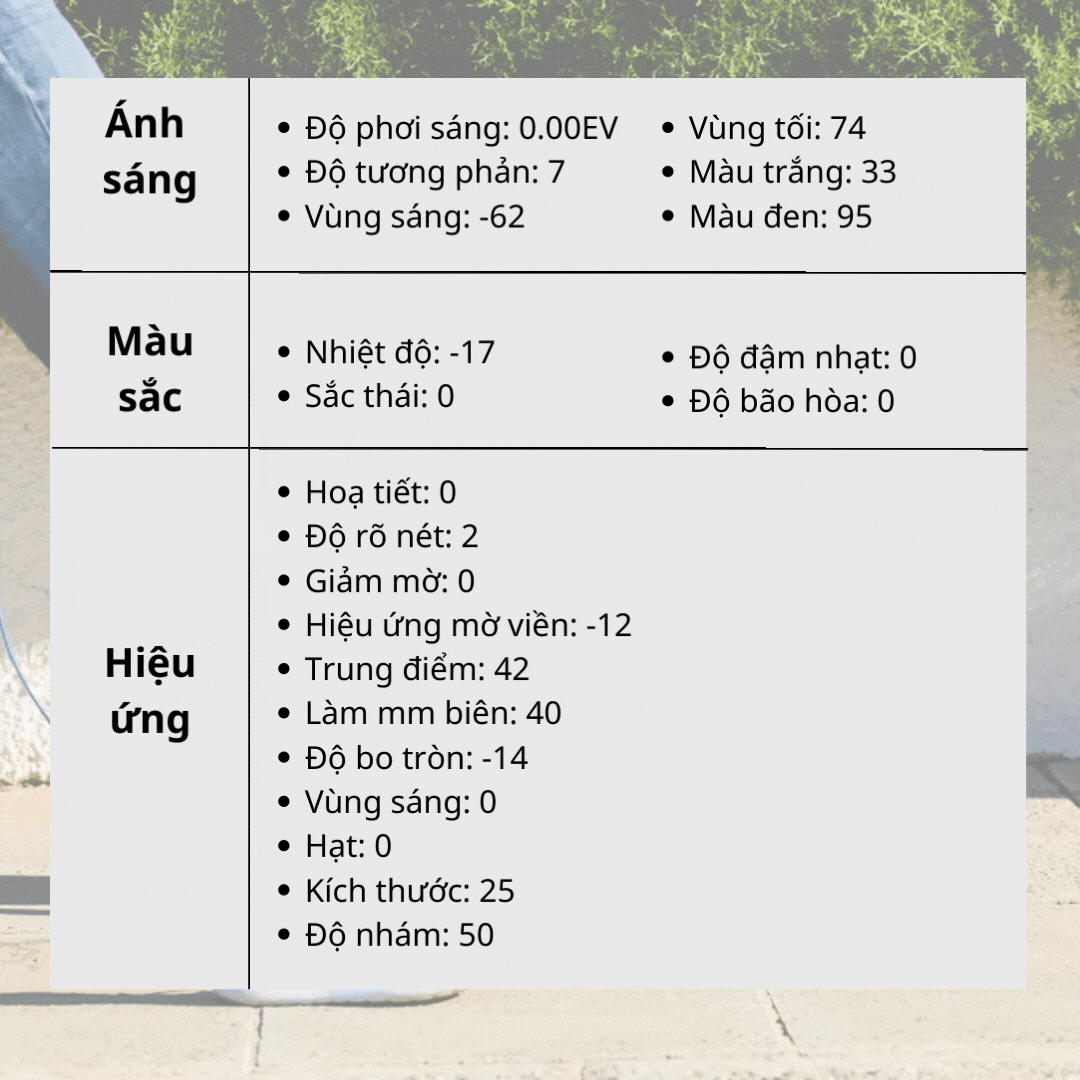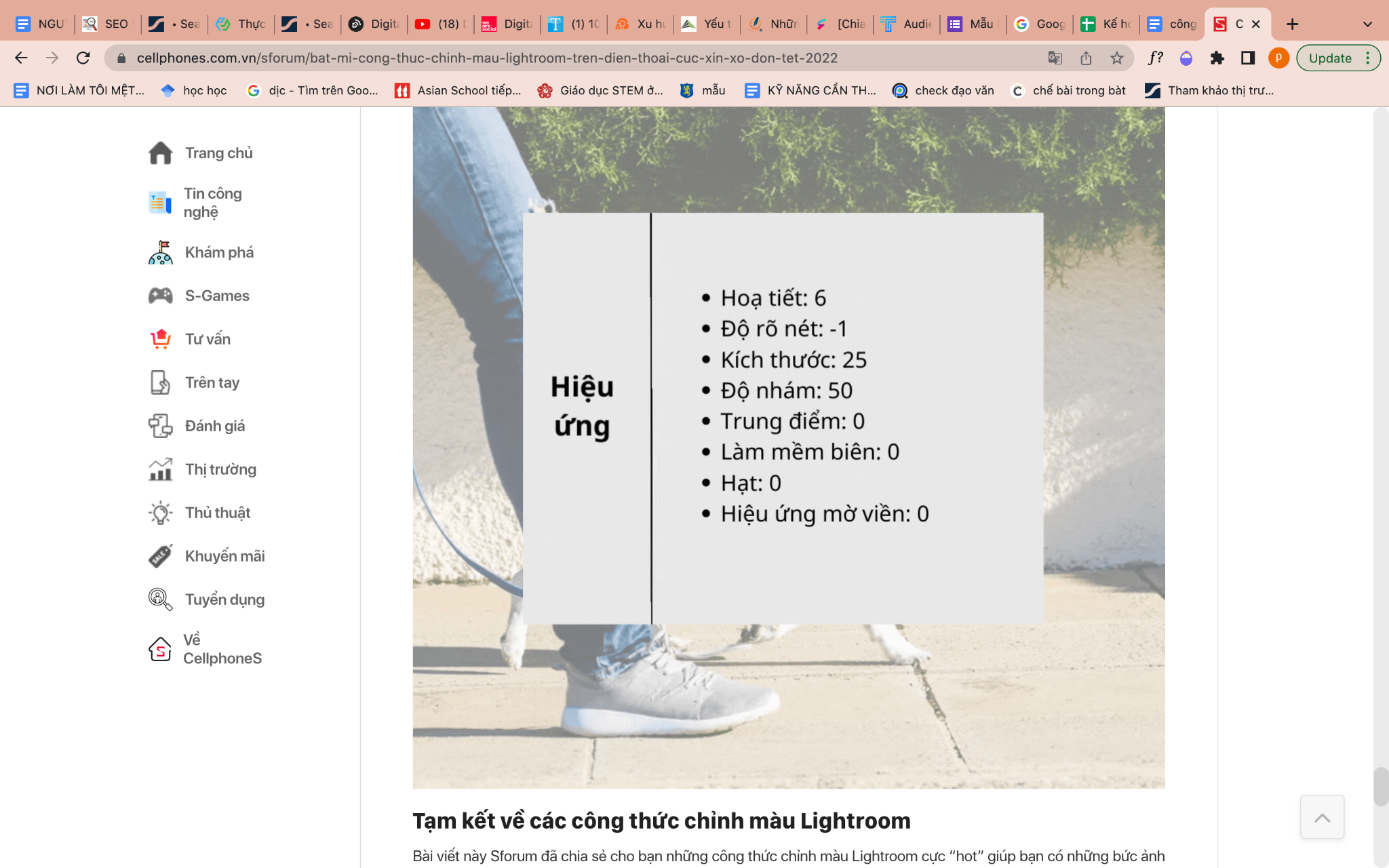Trào lưu chỉnh sửa hình ảnh bằng Lightroom ngày càng thịnh hành trong giới trẻ hiện nay. Đáp ứng được xu hướng đó, dưới đây là tổng hợp các công thức chỉnh màu ảnh Lightroom chủ tiếng Viết mà bạn có thể tham khảo để chỉnh sửa cho mình những bức hình tuyệt đẹp nhất nhé!
Công thức chỉnh ảnh Lightroom màu tự nhiên, tươi sáng
Những gam màu sắc tự nhiên luôn được sự “săn đón” từ giới trẻ hiện nay bởi ánh sáng và màu sắc của mang đến sự trong trẻo và tự nhiên bên trong những bức ảnh. Những bức ảnh được chỉnh sửa bằng những thao tác đơn giản nhưng lại có màu sắc tựa như một thợ chỉnh ảnh chuyên nghiệp tại các studios.
Những bức ảnh được chỉnh sửa theo công thức màu tự nhiên, tươi sáng
Công thức chỉnh ảnh Lightroom chủ tiếng Viết tone màu tự nhiên:
Đầu tiên, bạn sẽ vào phần hoà trộn màu:
Màu đỏ
Sắc độ:+13
Độ bão hoà: +!000
Độ chói: -27
Màu cam
Sắc độ:-31
Độ bão hoà: 60
Độ chói: -41
Màu vàng
Sắc độ:-100
Độ bão hoà: 100
Độ chói: 100
Màu xanh
Sắc độ:100
Độ bão hoà: -100
Độ chói: 54
Màu xanh ngọc
Sắc độ:-97
Độ bão hoà: -97
Độ chói: 40
Màu xanh đậm
Sắc độ:-100
Độ bão hoà: -100
Độ chói: -44
Tiếp đến bạn sẽ nhấn vào trong phần chi tiết của ứng dụng:
Hoạ tiết: 17
Độ rõ nét: 27
Giảm mờ: 13
Hiệu ứng mờ viền: 0
Độ sắc nét: 10
Bán kính: 1,0
Chi tiết: 25
Mặt nạ (Mask): 13
Giảm nhiễu hạt: 15
Chi tiết: 50
Độ mịn: 50
Công thức chỉnh ảnh Lightroom màu cam vàng siêu thu hút
Ảnh được làm theo công thức chỉnh màu Lightroom chủ tiếng Viết màu cam vàng
Nếu bạn đang tìm kiếm một công thức có pha trộn giữa sắc cam vàng và xanh của thiên nhiên, để có những bức ảnh xinh xắn đăng tải lên các trang mạng xã hội chỉ những thao tác kéo thả đơn giản.
Công thức chỉnh ảnh Lightroom chủ tiếng Viết màu vàng cam:
Đầu tiên, bạn sẽ vào phần hoà trộn màu:
Màu đỏ
Sắc độ: +38
Độ bão hoà: +50
Độ chói: -69
Màu cam
Sắc độ: + 9
Độ bão hoà: -9
Độ chói: +6
Màu vàng
Sắc độ: -34
Độ bão hoà: +56
Độ chói: +34
Màu xanh biển nhạt
Sắc độ: +19
Độ bão hoà:+86
Độ chói: -34
Màu xanh biển đậm
Sắc độ: -6
Độ bão hoà :+16
Độ chói: +23
Màu tím
Sắc độ: +69
Độ bão hoà: -56
Độ chói: -59
Màu hồng
Sắc độ: +72
Độ bão hoà: -45
Độ chói: -24
Tiếp đến, vào phần ánh sáng:
Phơi sáng: +0.64
Tương phản: -45
Vùng sáng: -100
Vùng tối: +70
Màu trắng: -71
Màu đen: +63
Độ sắc: 0
Độ sắc nét: +21
Làm trong: 0
Làm mờ: 0
Tăng độ sắc nét: 0
Bức ảnh sau khi hoàn thiện
Công thức chỉnh màu Lightroom chủ tiếng Viết màu xanh da trời thiên nhiên
Màu xanh da trời là sự kết hợp hài hoà giữa ánh sáng của bức ảnh và màu xanh da trời sáng trong trẻo, làm những bức ảnh được chỉnh theo công thức chỉnh màu Lightroom dưới đây sẽ trở nên tràn đầy sức sống. Tone màu được được đông đảo các bạn trẻ tìm kiếm để chỉnh hình ảnh đi du lịch, cắm trại,….
Cách chỉnh màu xanh da trời thiên nhiên
Bảng công thức chỉnh màu Lightroom chủ tiếng Viết màu xanh da trời thiên nhiên
Bảng công thức chi tiết chỉnh màu xanh da trời trong Lightroom
Công thức chỉnh ảnh Lightroom màu xanh nâu nhạt
Đây là một trong những tone màu trầm nhẹ nhàng được nhiều người lựa chọn bởi màu sắc ấm áp, lại pha một chút ánh sáng độc đáo và không bị chói mắt. Tất cả những điều này sẽ làm nên một bức ảnh tuyệt vời, cổ điển nhưng lại có chút hiện đại. Metric Leo mách nhỏ với bạn màu ảnh này sẽ rất thích hợp với những bức ảnh đi du lịch, những nơi có nhiều cây xanh…
Công thức chỉnh ảnh Lightroom chủ tiếng Viết màu xanh nâu nhạt
Phần chỉnh ảnh Hiệu ứng và chi tiết màu xanh nâu nhạt
Công thức chỉnh màu Lightroom chủ tiếng Viết màu Cam Pastel
Màu Cam Pastel là màu sắc các bạn trẻ yêu thích sự hiện đại, tươi sáng bởi màu sắc này sẽ góp phần khiến sắc tố da bạn trở nên sáng hơn. Tone màu này được các bạn trẻ ưa chuộng để chỉnh những bức ảnh selfie, kỷ yếu, ảnh chân dung và chỉnh đồ ăn… Những bức ảnh khi được chỉnh sửa qua công thức cam pastel sẽ trở nên thu hút và nhận được nhiều lượt tương tác trên mạng xã hội.
Những bức ảnh được chỉnh màu Cam pastel
Công thức chỉnh màu Cam Pastel trên ứng dụng Lightroom
Phần chỉnh sửa chi tiết của màu Cam Pastel
Công thức chỉnh màu Lightroom màu xanh vàng Tây Âu
Sự kết hợp hài hoà giữa 2 tone màu xanh và vàng sẫm tạo một bức ảnh mang hơi hướng trầm lặng của mùa thu. Các bạn có thể chỉnh màu Lightroom này cho những bức ảnh ở ngoài trời/ trong rừng, những nơi có nhiều cây cỏ ( màu sắc chủ đạo của nền ảnh là màu xanh lá) và các concept có sự nghiêm túc sẽ làm cho bức ảnh của bạn trông cuốn hút hơn.
Màu xanh vàng Tây Âu sẽ đem đến cho bạn những tấm ảnh trầm lặng, bình yên và đặc biệt
Bảng công thức tham khảo cho tone màu xanh vàng Tây Âu
Phần chỉnh sửa hiệu ứng
Lời Kết
Hy vọng với bài viết với chủ đề “Công thức chỉnh màu Lightroom chủ tiếng Viết” sẽ cung cấp được cho bạn những tone màu ảnh cực xinh để bạn điểm tô cho những bức ảnh của bạn thêm phần lung linh chỉ bằng những thao tác cực dễ dàng và nhanh chóng. Bên cạnh đó, ứng dụng Lightroom còn cho phép bạn chỉnh những màu sắc theo chất riêng của bản thân.